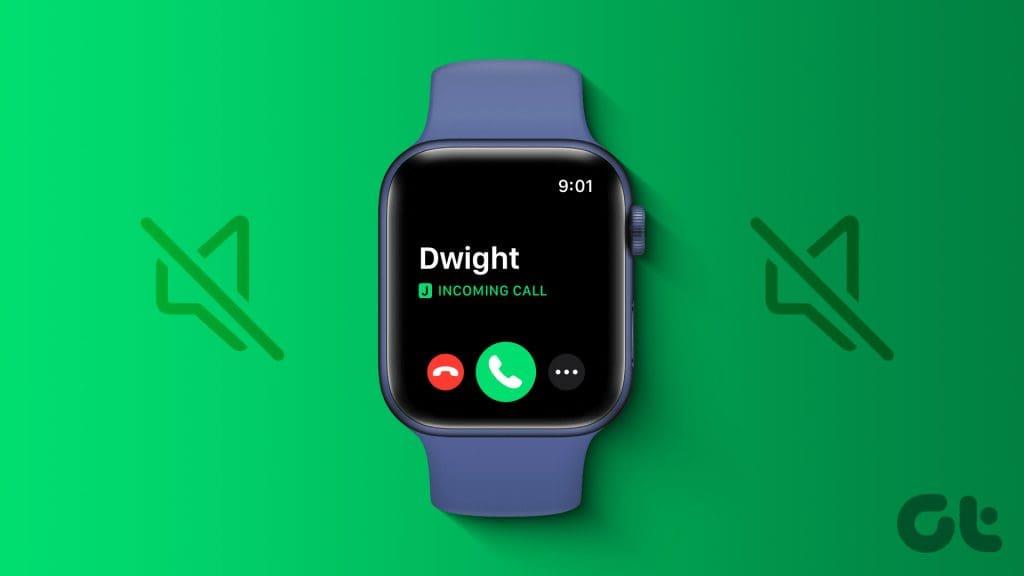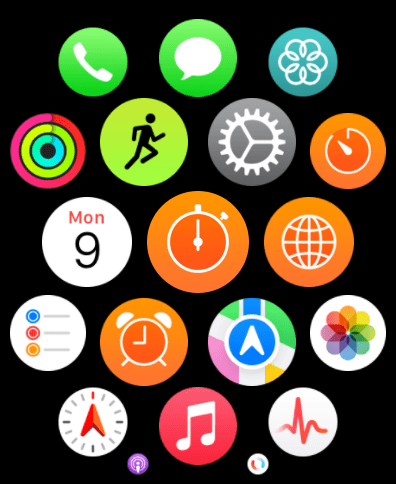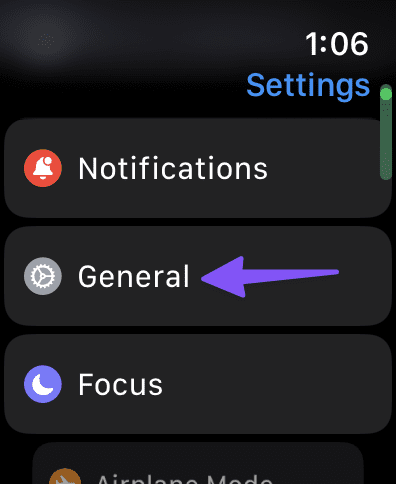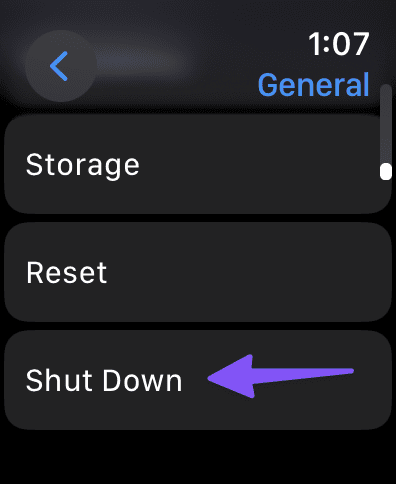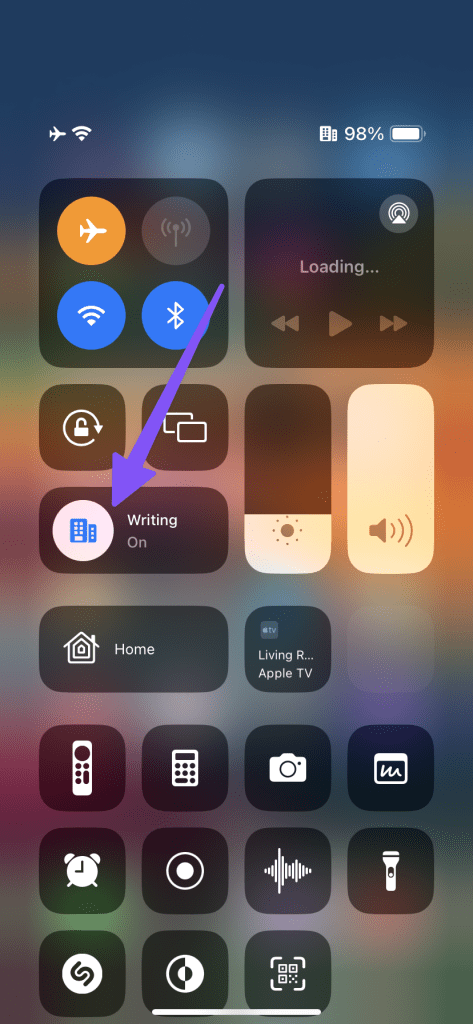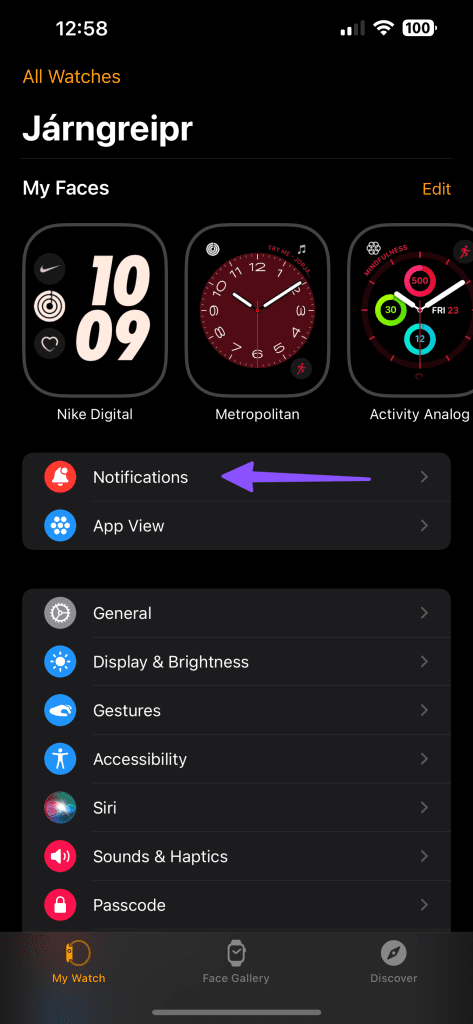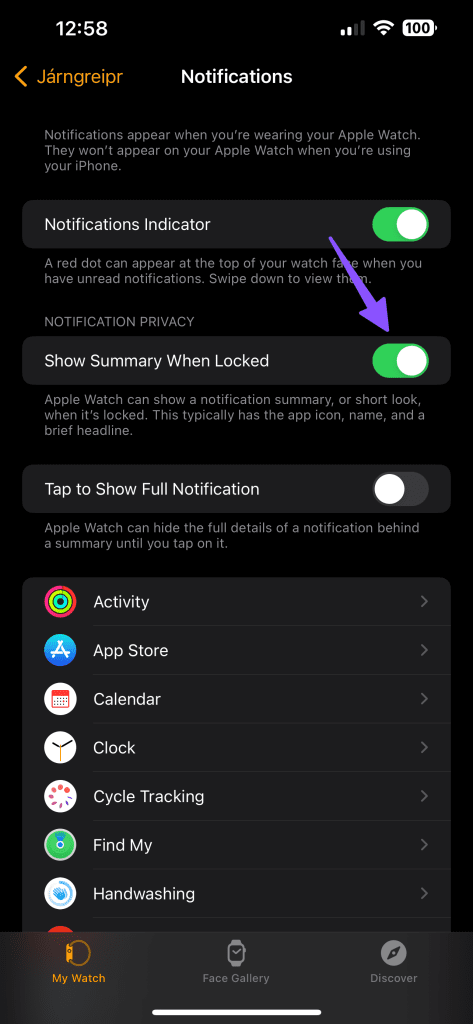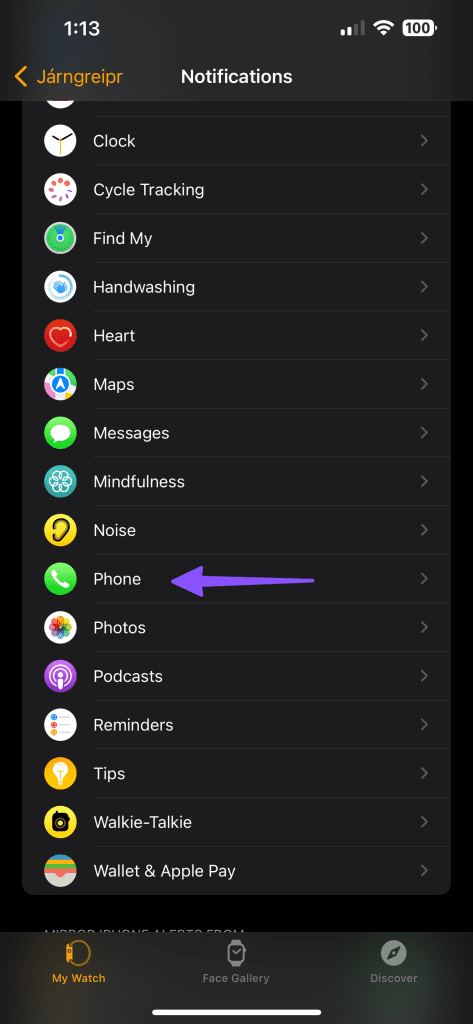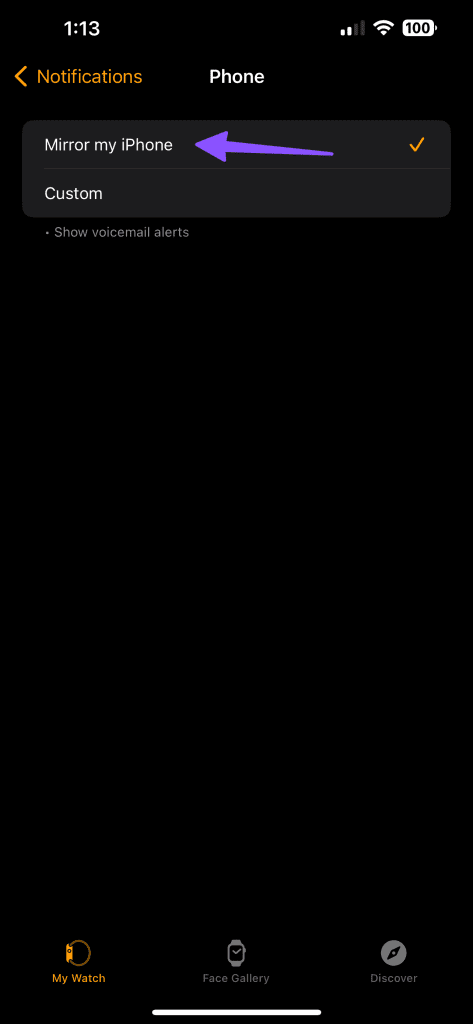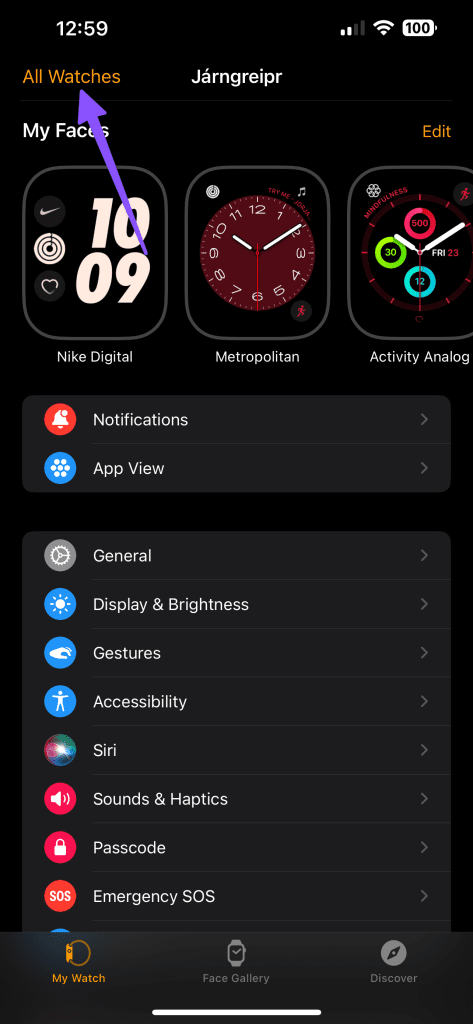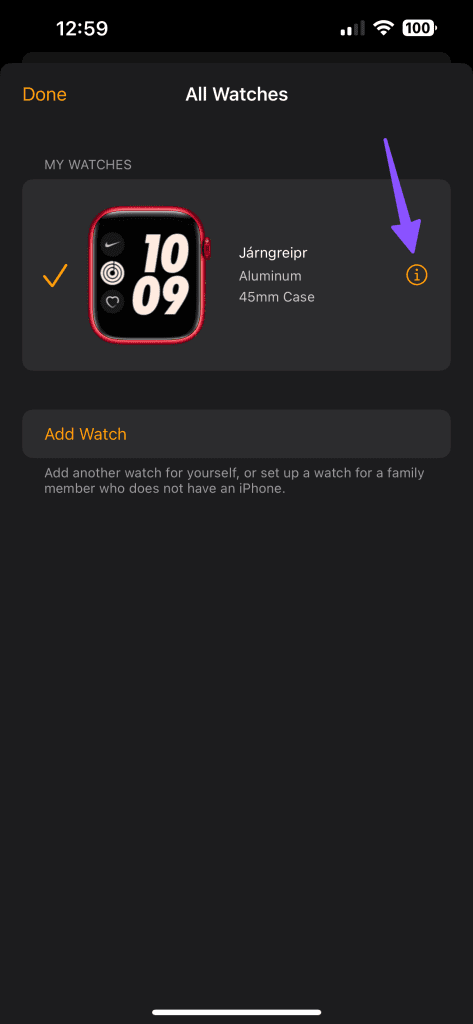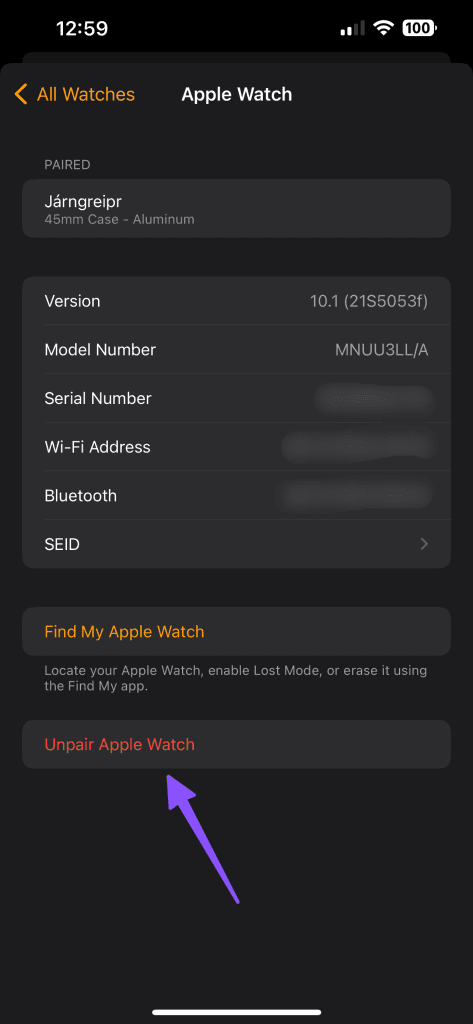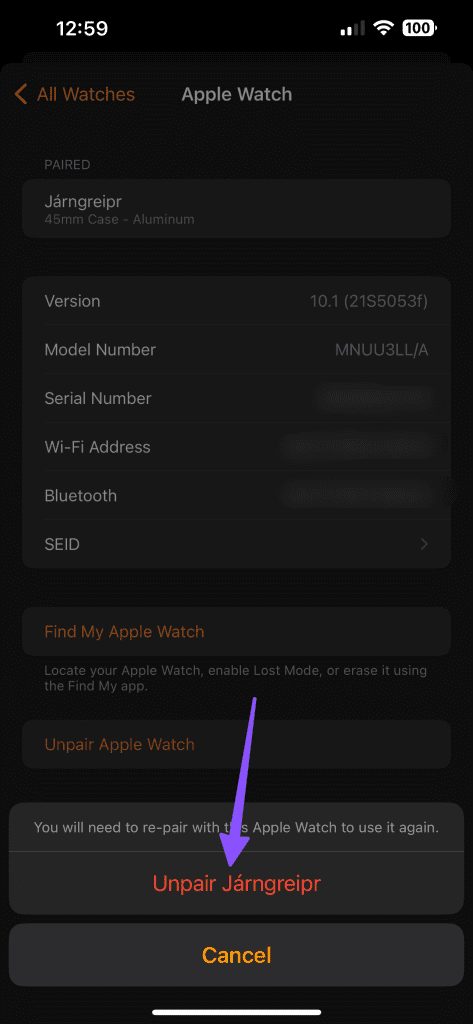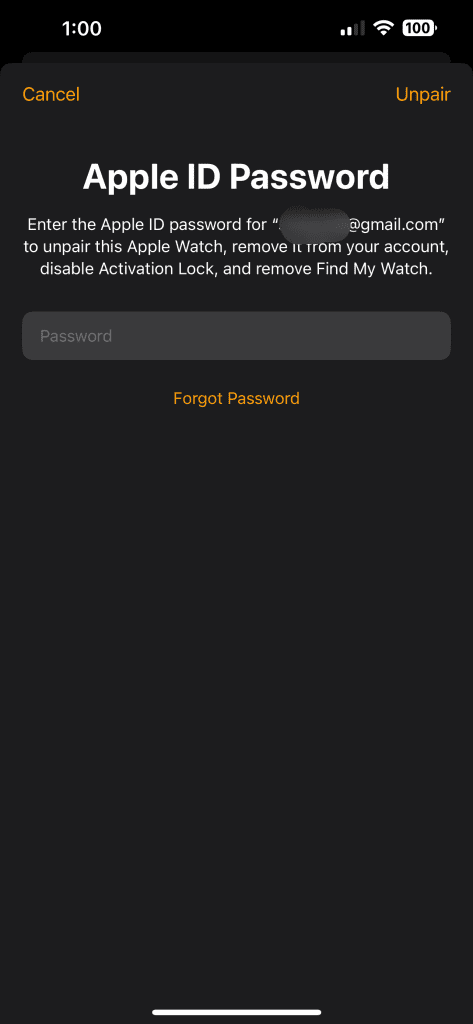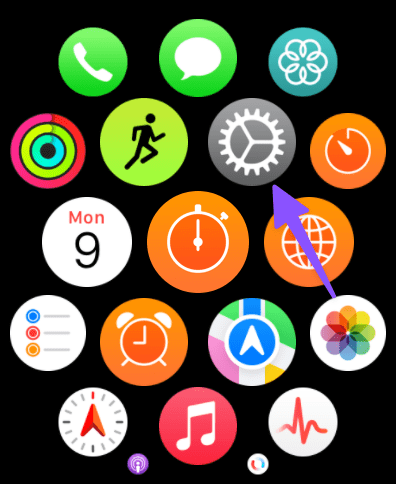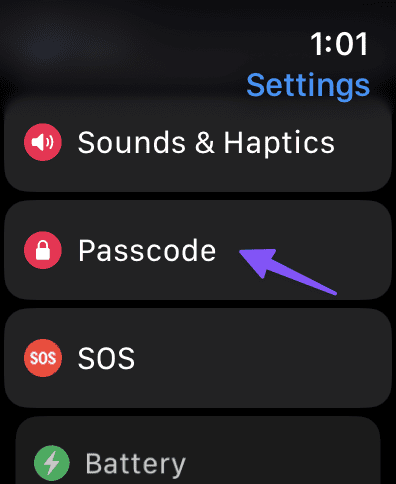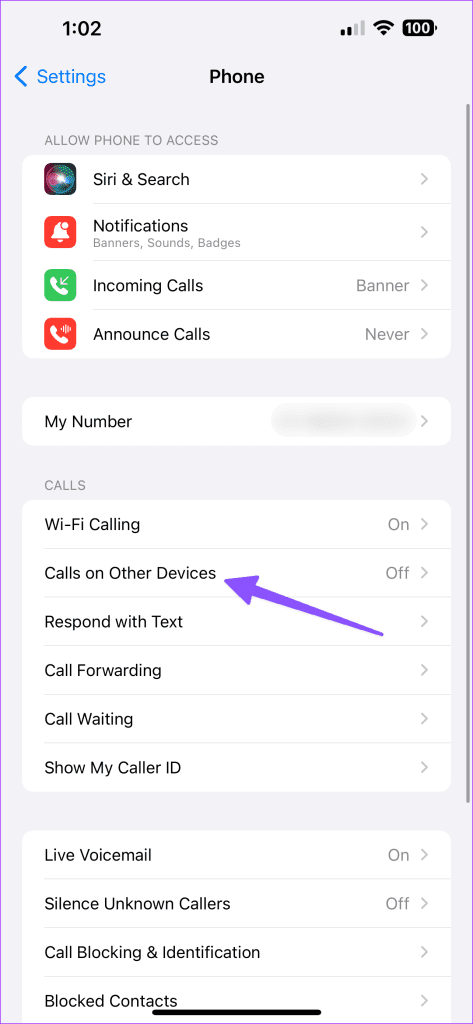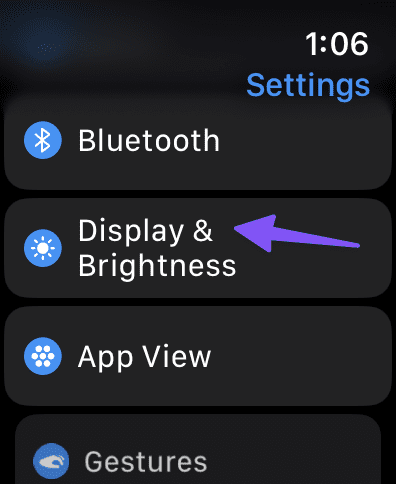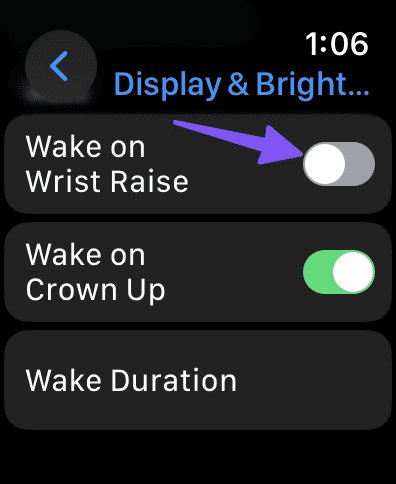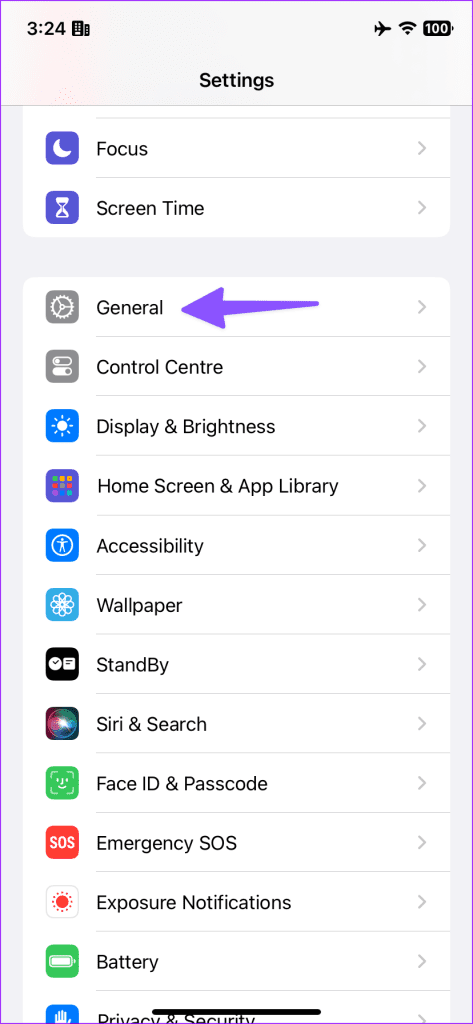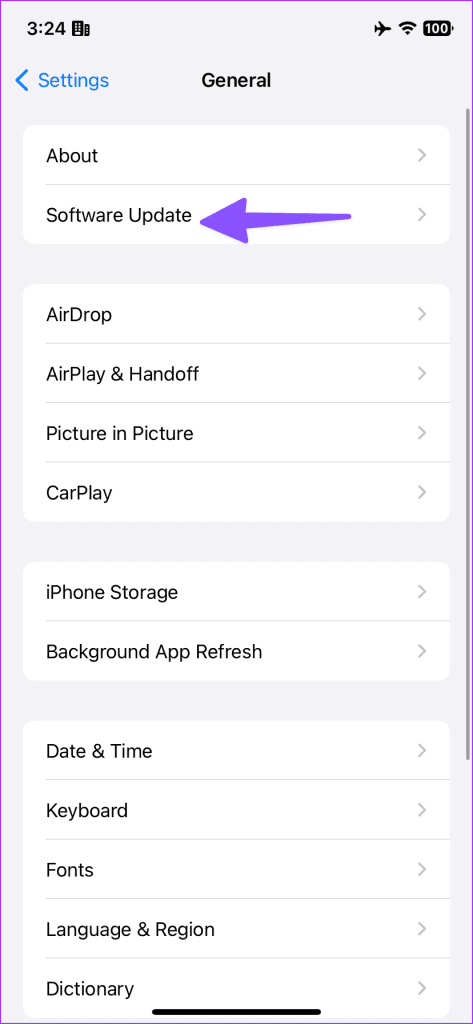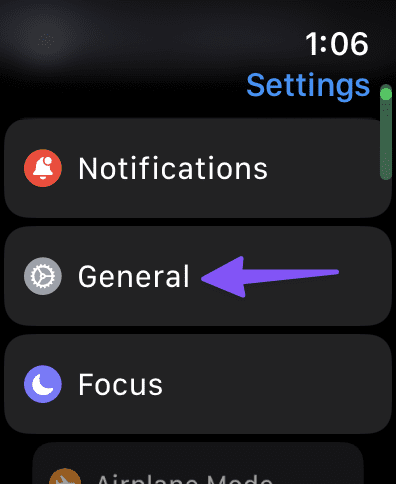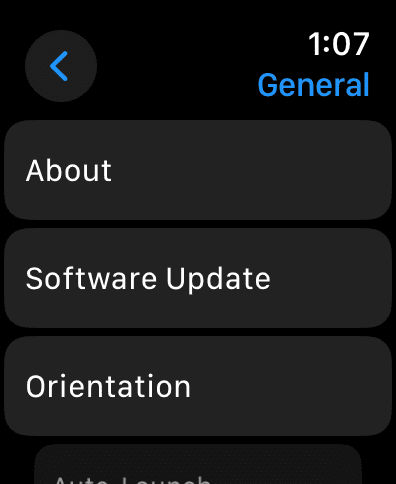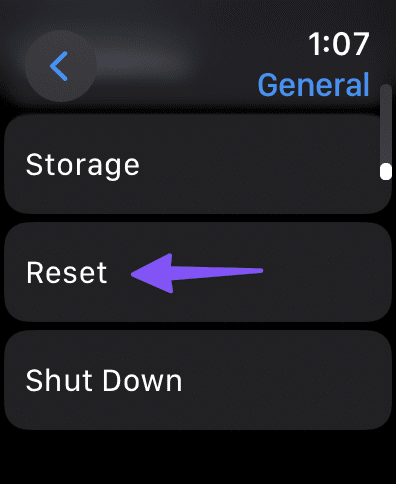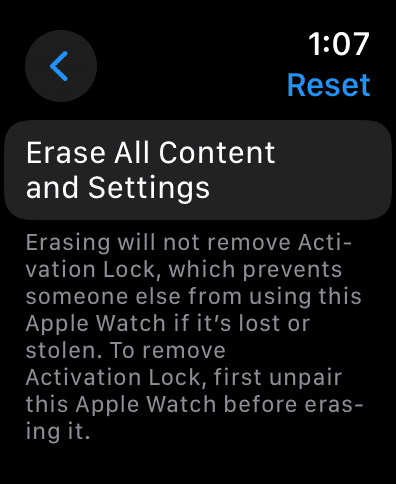Apple Watch はほとんどスムーズな watchOS エクスペリエンスを提供しますが、Always On Display が動作しない、Wi-Fi ネットワークエラー、着信時に Watch が鳴らないなどの不具合が発生すると、すぐに気分が台無しになってしまう可能性があります。後者は非常にイライラする可能性があります。ここでは、Apple Watch が鳴らない場合の主な解決方法を紹介します。
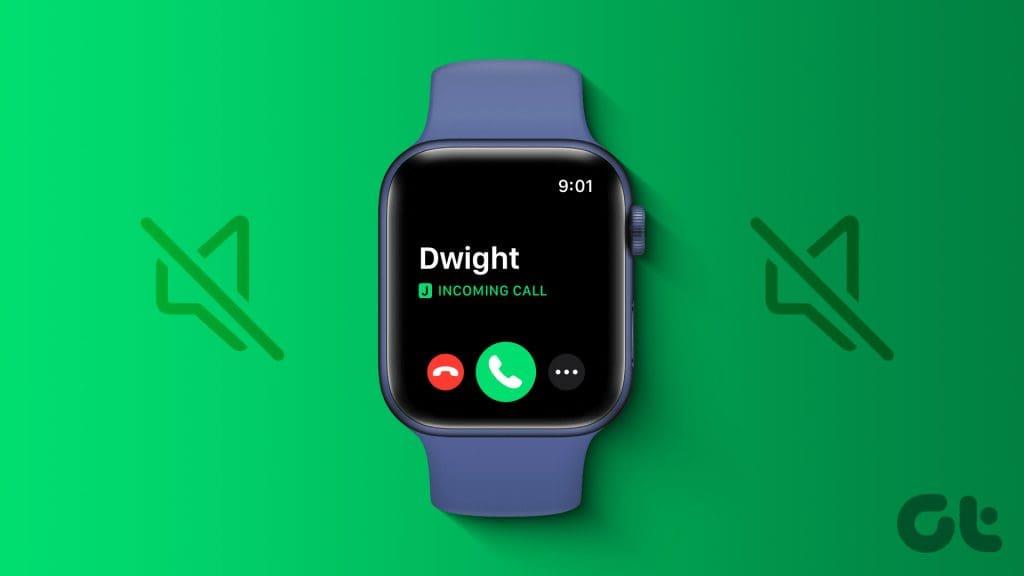
Apple Watch の呼び出し音が理由もなく鳴り止むと、重要な電話を逃す可能性があります。いくつかの要因により、Apple Watch と iPhone の統合が損なわれる可能性があります。基本から始めて、手首で着信アラートを即座に受信するための高度なテクニックに進みましょう。
1.Apple WatchとiPhoneを再起動します
Apple Watch と iPhone を再起動し、手首で着信を受けてみてください。
iPhone
ステップ 1:サイドボタンと音量ボタンを同時に押し続けます。スライダーを使用して iPhone の電源をオフにします。
ステップ 2:数分間待って、Apple ロゴが表示されるまで電源ボタンを再度押します。
アップルウォッチ
ステップ 1: Digital Crown を押してホーム画面に進み、設定を開きます。
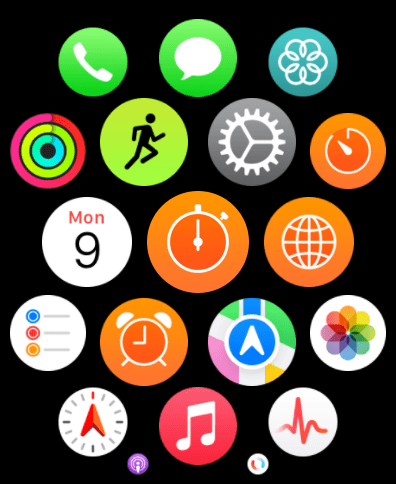
ステップ 2: [全般] までスクロールします。
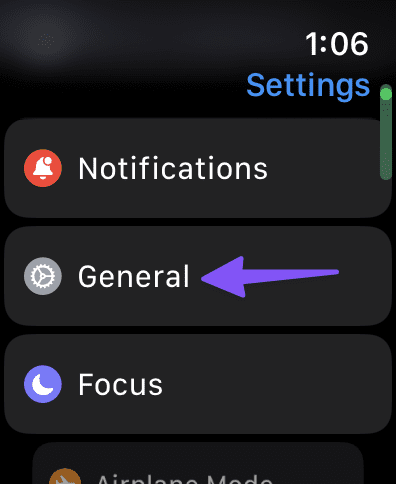
ステップ 3 : [シャットダウン] を選択します。
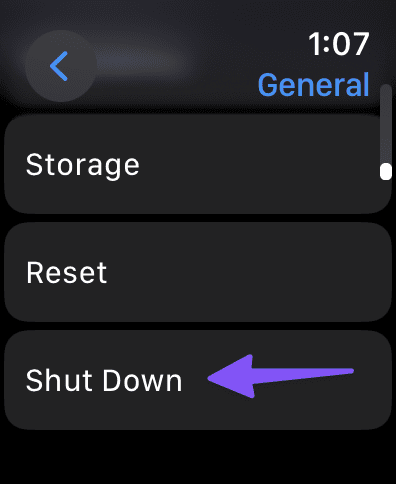
ステップ 4:デジタル クラウンを長押しして、時計のスイッチをオンにします。
2. Apple WatchとiPhoneのフォーカスをオフにする
iPhone のアクティブなフォーカス モードが、Watch が鳴らない問題の主な原因である可能性があります。設定またはコントロールセンターからフォーカスを無効にする必要があります。
右上隅から下にスワイプしてコントロール センターを開くことができます。フォーカス モードを無効にし、接続されている Apple Watch にも同期します。
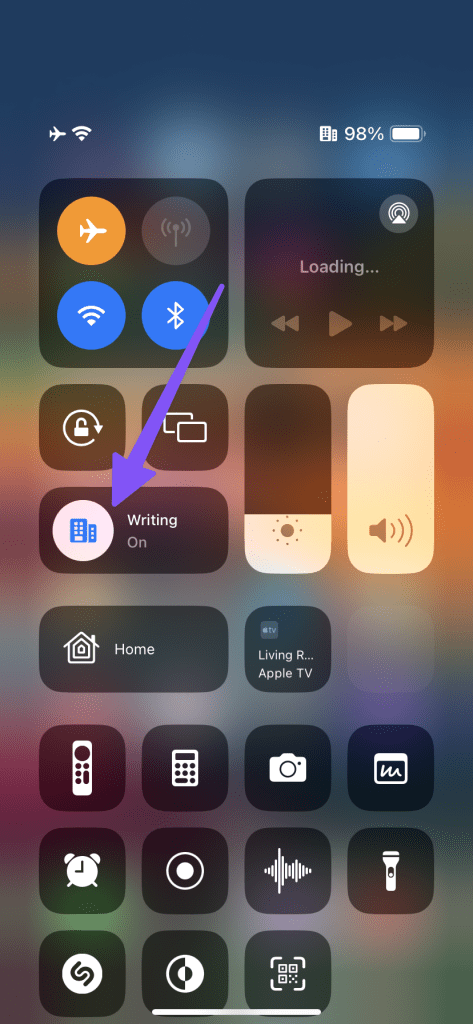
3. Apple Watchの通知設定を確認する
Apple Watch で通知プライバシー オプションを有効にしている場合、通話アラートの受信で問題が発生する可能性があります。
ステップ 1: iPhone で Apple Watch アプリを起動します。
ステップ 2: [通知] までスクロールし、[ロック時に概要を表示] トグルを無効にします。
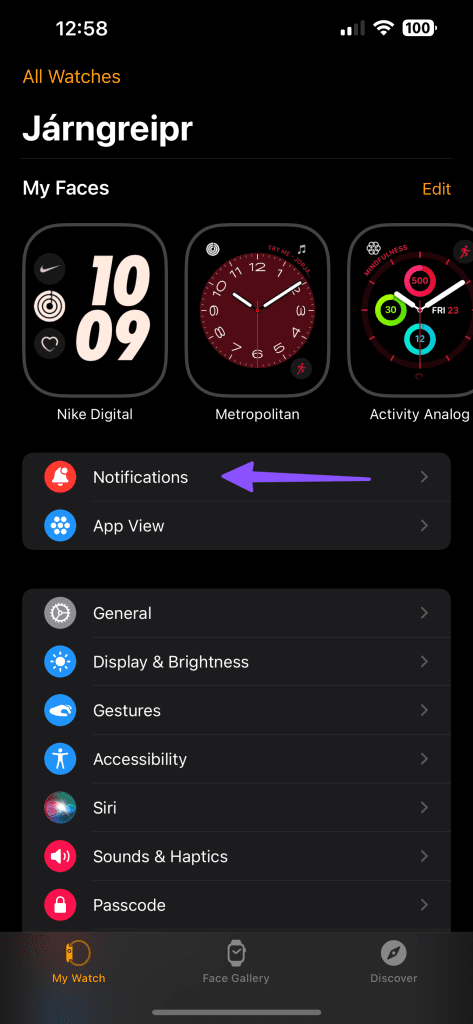
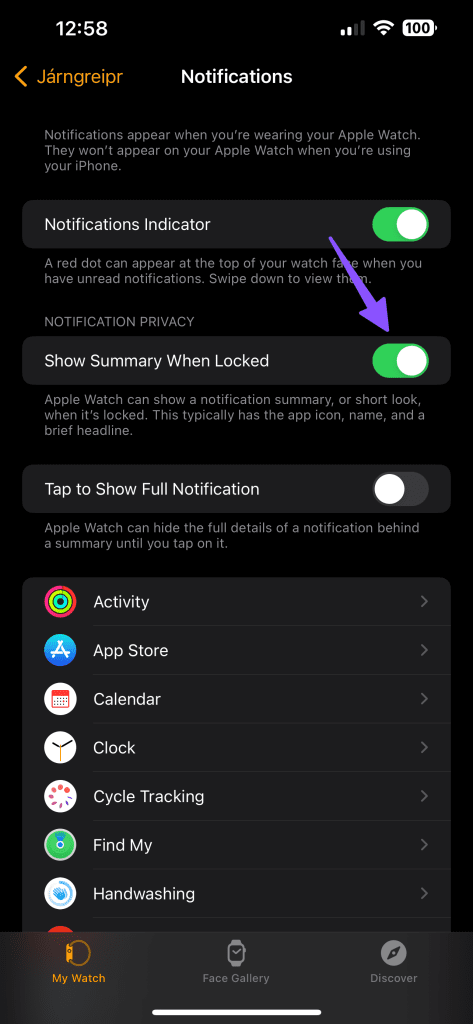
[設定] を開いて [通知] までスクロールし、[通知プライバシー] トグルを無効にすることもできます。
電話通知を確認する
Apple Watch の電話通知を確認する必要があります。
ステップ 1: iPhone で Apple Watch アプリを開きます。 「通知」までスクロールし、「電話」を選択します。
ステップ 2:「iPhone をミラーリング」をタップすると準備完了です。
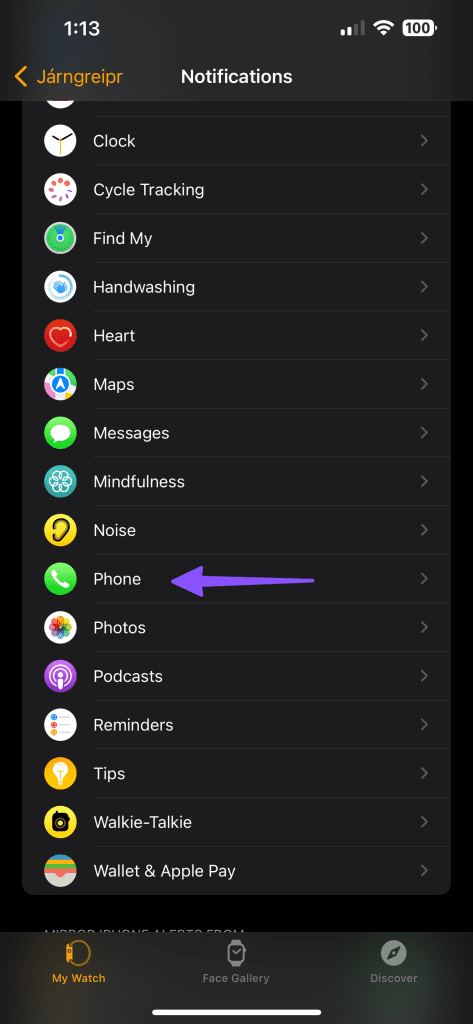
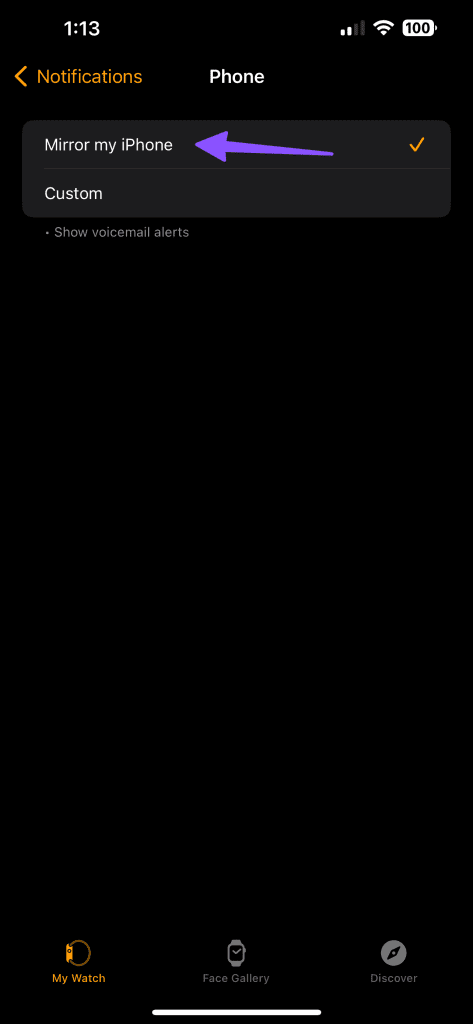
4. Apple Watchのペアリングを解除してペアリングする
iPhone で Apple Watch が鳴らないという問題にまだ直面していますか? Apple Watch と iPhone のペアリングを解除し、再度ペアリングする必要があります。
ステップ 1: Apple Watch を iPhone の横に置きます。
ステップ 2: Watch アプリを開き、上部にある [All Watches] をタップします。
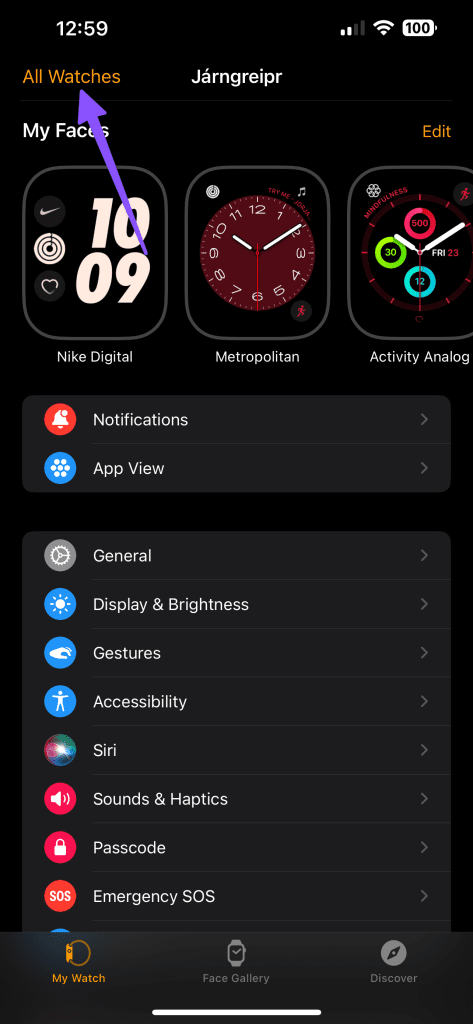
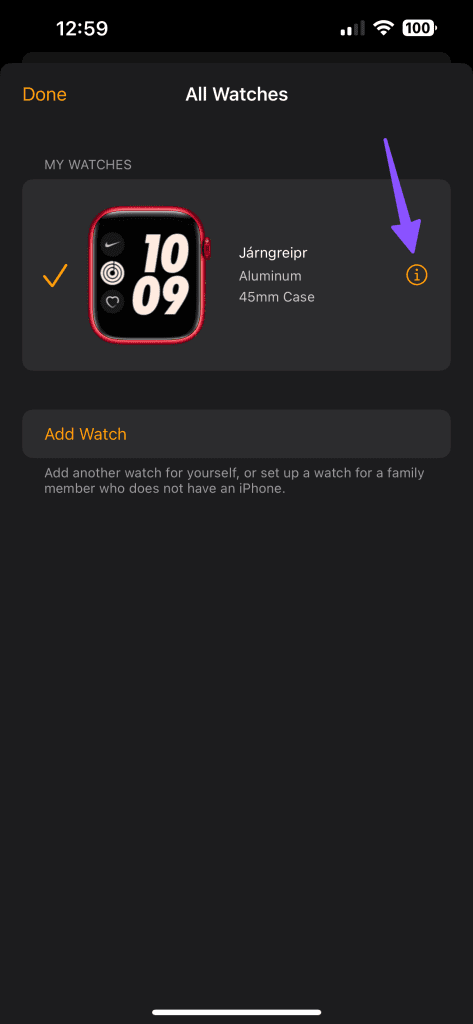
ステップ 3: Apple Watch の横にある情報ボタンをタップし、「Apple Watch のペアリングを解除」をタップします。
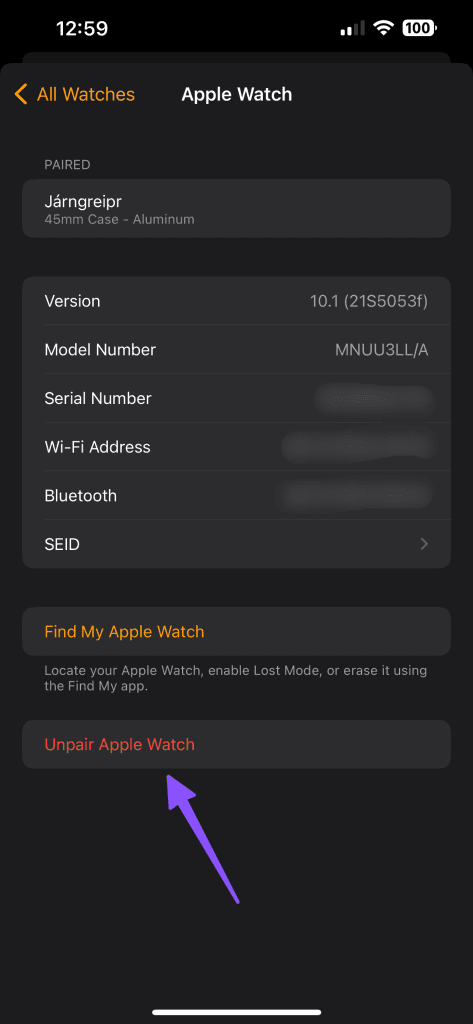
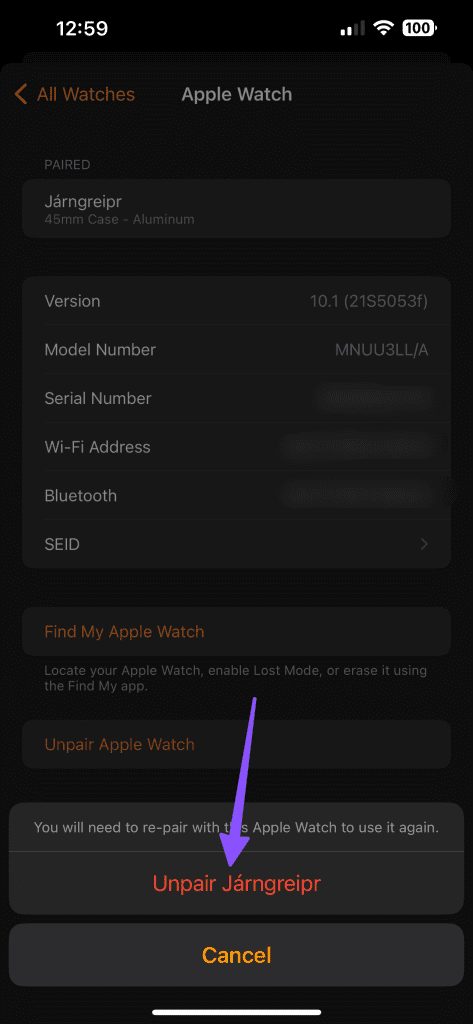
ステップ 4:決定を確認し、Apple ID とパスワードを入力して認証します。
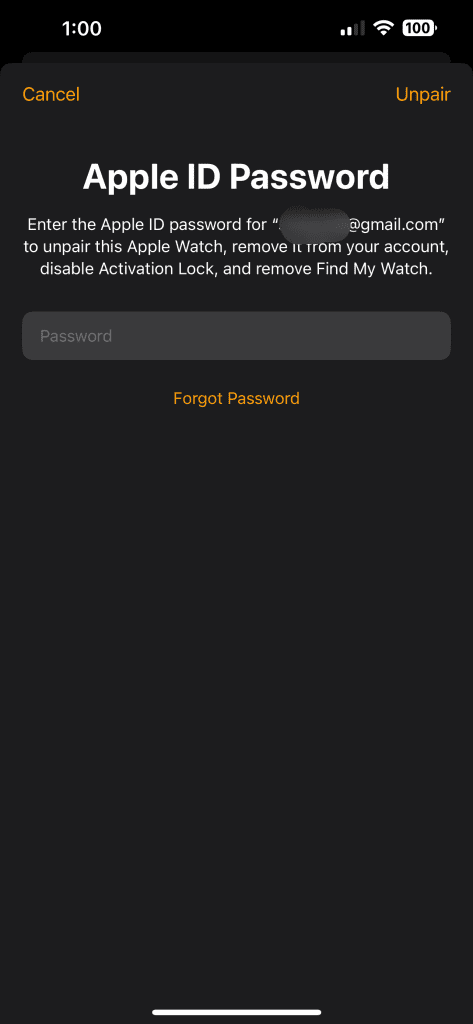
Apple Watch の電源をオンにして iPhone の横に置き、Watch のセットアップを開始します。
5. パスコードをオフにする
多くの Apple Watch ユーザーは、Apple Watch のパスコードをオフにすることで電話を受けることができました。やるべきことは次のとおりです。
ステップ 1:ウォッチで設定アプリを開きます。
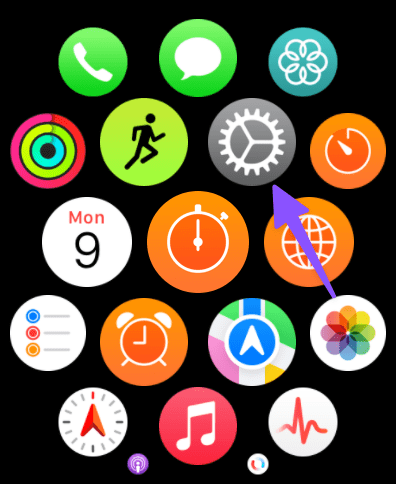
ステップ 2:パスコードまでスクロールし、トグルを無効にします。
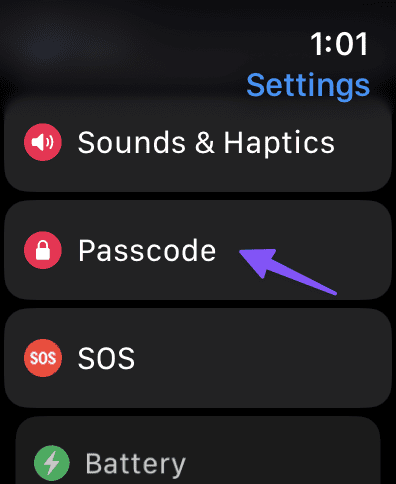
6. 他のデバイスでの通話を許可する
iPhone の設定から他のデバイスでの通話を許可する必要があります。こうすることで、iPhone への着信が、接続されている iPad、Mac、Apple Watch で鳴るようになります。
ステップ 1:設定アプリを開き、電話までスクロールします。
ステップ 2: [他のデバイスでの通話] を選択し、[他のデバイスでの通話を許可] をオンにします。
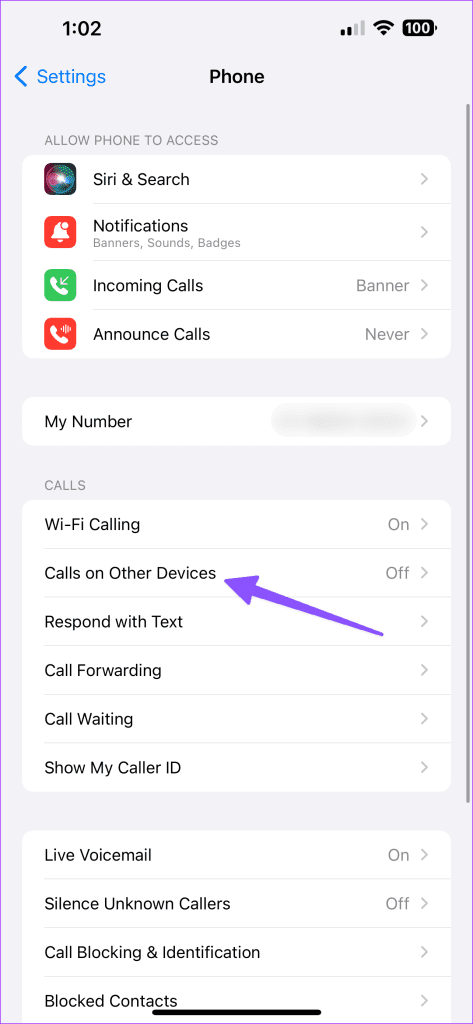

7.ウェイクスクリーンを有効にする
Apple Watch は画面を起動せずに鳴りますか?時計の設定から調整を行えば準備完了です。
ステップ 1:時計のデジタル クラウンを押して、設定アプリを選択します。
ステップ 2:ディスプレイと明るさを選択します。
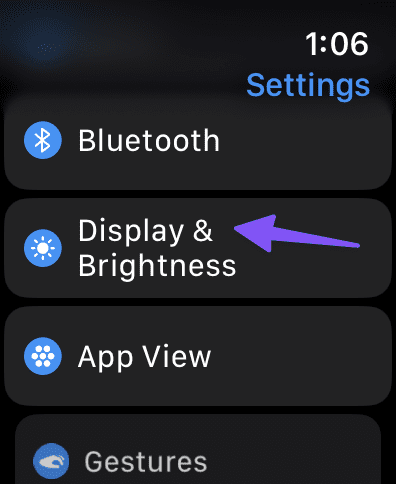
ステップ 3:「Wake on Wrist Raise」トグルを有効にします。
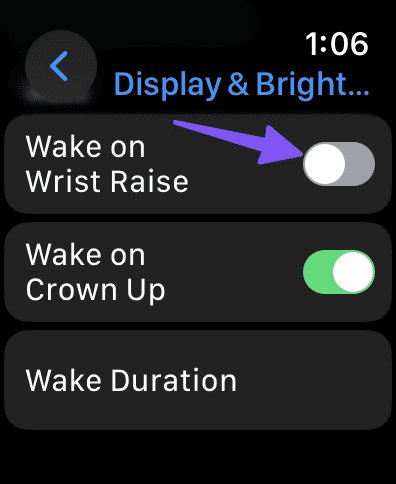
8. Apple WatchとiPhoneをアップデートする
通常どおり電話を受けるには、Apple Watch と iPhone を最新バージョンに更新する必要があります。
ステップ 1: iPhone で設定アプリを開き、「一般」までスクロールします。
ステップ 2: [ソフトウェア アップデート] を選択し、最新の iOS ビルドをインストールします。
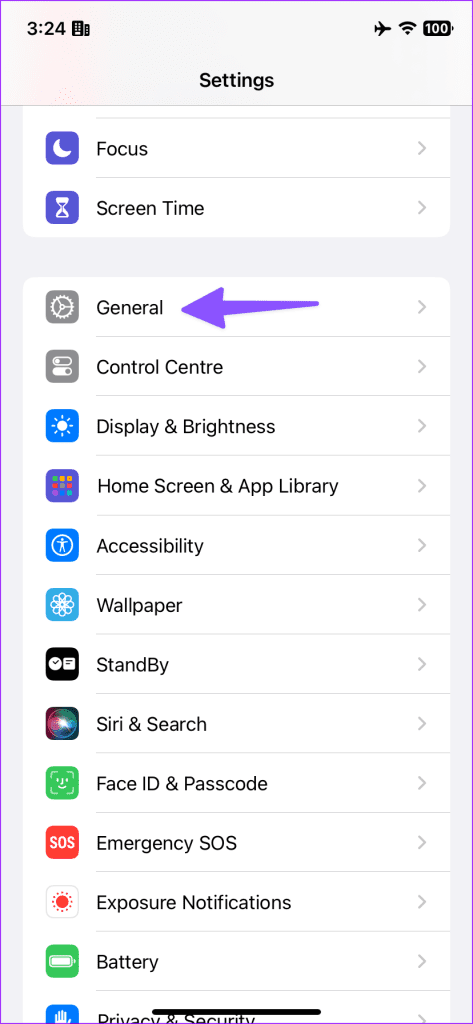
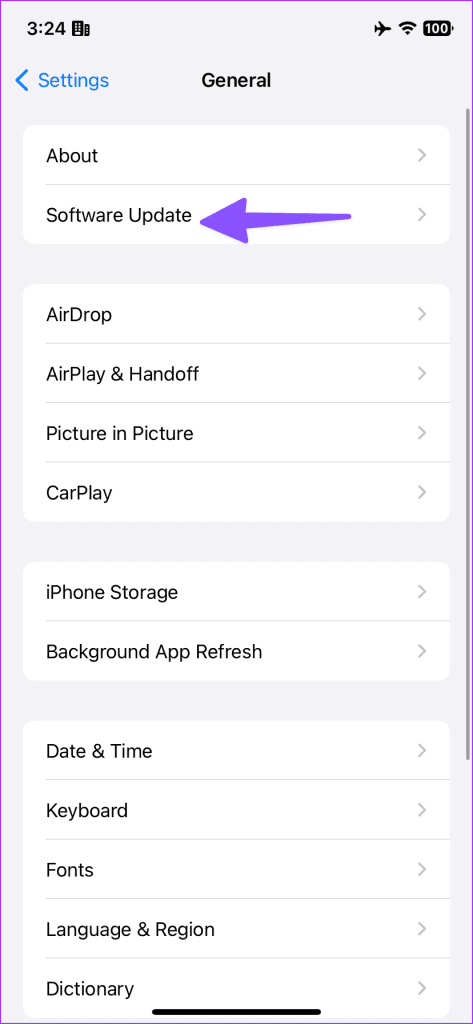
次に、以下の手順に従って Apple Watch を更新します。
ステップ 1:時計のデジタル クラウンを押し、設定アプリを選択し、一般メニューを選択します。
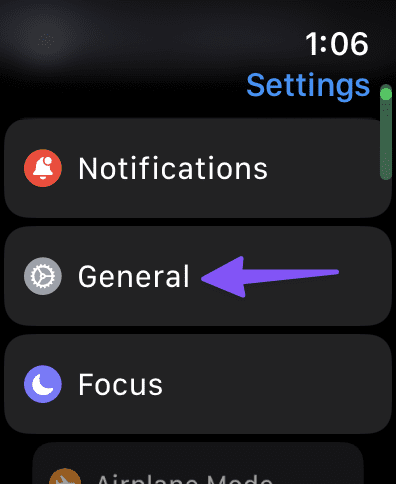
ステップ 2: [ソフトウェア更新] をタップし、最新の watchOS バージョンをインストールします。
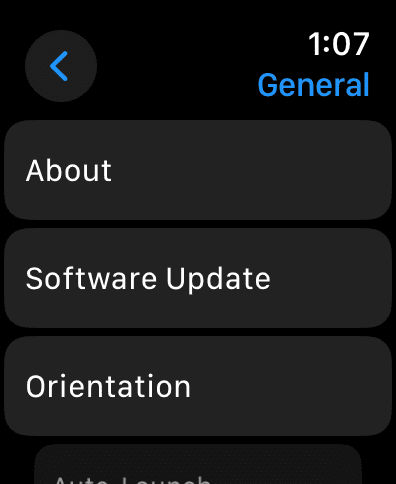
9. Apple Watchをリセットする
どのトリックもうまくいかない場合は、Apple Watch をリセットして、最初からセットアップする必要があります。
ステップ 1:時計のデジタル クラウンを押し、設定アプリを開き、一般を選択します。
ステップ 2:「リセット」をタップします。
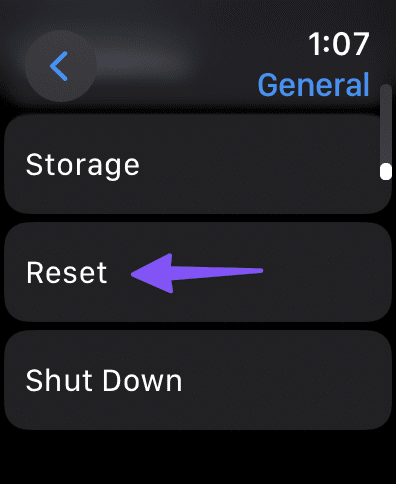
ステップ 3:「すべてのコンテンツと設定を消去」をクリックします。
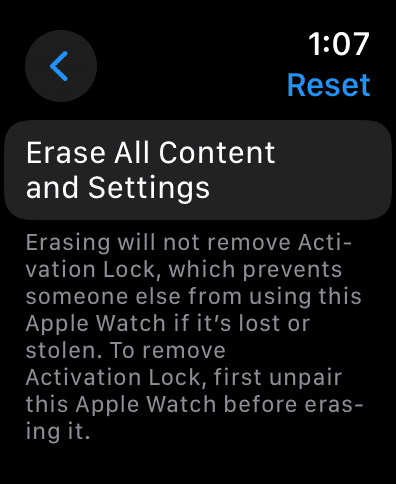
画面上の指示に従って Apple Watch をリセットし、iPhone で再度セットアップします。
着信を一度も見逃すことはありません
Apple Watchは間違いなく最も人気のあるスマートウォッチです。同社は、新しいソフトウェア ビルドやハードウェアの更新によって頻繁に更新しています。電話が鳴ってもApple Watchが鳴らないなどの問題は、そもそもスマートウォッチを使用する目的を無効にしてしまいます。どのトリックがうまくいきましたか?以下のコメント欄で発見したことを共有してください。